chantal

Deze les is vertaald in PSP19 en is ook te maken met andere versies, soms kunnen instellingen wat verschillen
****
De originele les is geschreven door Libellule, ik heb haar toestemming om de les te vertalen in het Nederlands
****
Deze les mag niet aangeboden worden op een forum, club of site zonder toestemming van de lessenschrijfster
Het materiaal mag ook niet gedeeld worden
Respecteer de makers van het lesmateriaal
Klik voor de originele les op onderstaande banner
**************
Materialen
**************
In Zip
Aguichante_Cibibijoux
libellulegraphisme_wash_of_roses.png
libellulegraphisme_wash_of_roses.jpg
decor1_chantal_libellule
decor2_chantal_libellule
chantal_color
Narah_mask_062
masque.jpg
canal_alpha_chantal
Voorinstellingen libellule_chantal en libellule_chantal_oil_paint (Eye Candy Filter)
**************
Filters
Alien Skin Snap Art
Graphics Plus
Harry's Filters
Medhi
Mirror Rave
Simple
FILTERS HIER
Dubbelklik op de voorinstellingen libellule_chantal en libellule_chantal_oil_paint die plaatsen zich dan in Alien Skin Snap Art
(of importeer zelf)
Open tubes, masker(s) en deco's in Psp en minimaliseer
Gebruik kleuren uit je tube, effecten kunnen er dan anders uitzien dus speel zonodig met je laagdekking en mengmodus
Kleuren uit originele les
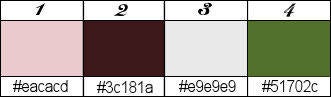
Kleur 3 is geen wit maar lichtgrijs
De Les
1
Zet je voorgrondkleur op kleur 1 en je achtergrondkleur op kleur 2
2
Open canal_alpha_chantal.psp
3
Venster - Dupliceren
Sluit het origineel, we werken verder met het duplicaat
4
Effecten - Insteekfilters - Medhi - Wavy Lab 1.1 - Radial

5
Aanpassen - Vervagen - Radiaal vervagen

6
Aanpassen - Vervagen - Gaussiaanse vervaging - 35
7
Effecten - Insteekfilters - Harry's Filters - Warp - Wonderland

8
Effecten - Randeffecten - Sterker Accentueren
9
Lagen - Dupliceren
10
Effecten - Insteekfilters - Mirror Rave - Quadrant Flip
Standaard
11
Effecten - Insteekfilters - Simple - Top Bottom Wrap
Standaard
12
Mengmodus - Hard licht en Laagdekking op 45
13
Lagen - Nieuwe rasterlaag
14
Zet je vulemmer op Dekking 80

15
Vul laag met kleur 3
16
Open Narah_mask_0642.jpg en minimaliseer
17
Ga terug naar je werk
18
Lagen - Nieuwe maskerlaag - Uit afbeelding...Narah_mask_0642.jpg
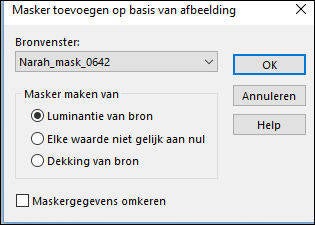
19
Lagen - Samenvoegen - Groep samenvoegen
20
Aanpassen - Scherpte - Verscherpen
21
Ga op onderste laag staan in je lagenpalet
22
Selecties - Selectie laden/opslaan - Selectie laden uit alfakanaal - Selection #1
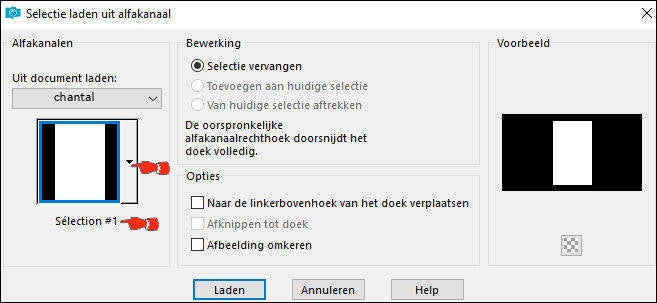
23
Selecties - Laag maken van selectie
24
Lagen - Schikken - Vooraan (=bovenaan)
Laat selectie intact
25
Aanpassen - Vervagen - Gaussiaanse vervaging - 10
26
Selecties - Wijzigen - Selectieranden selecteren

27
Ga op 2e laag van onder staan in je lagenpalet (Kopie van Raster 1)
28
Selecties - Laag maken van selectie
29
Lagen - Schikken - Vooraan (=bovenaan)
30
Effecten - 3D-effecten - Afschuining binnen

31
Selecties - Niets selecteren
32
Open libellulegraphisme_wash_of_roses.png
33
Verwijder watermerk
34
Op deze tube - Afbeelding - Rechtsom roteren
Nu staat de tube rechtop
35
Bewerken - Kopiëren
36
Ga terug naar je werk
37
Bewerken - Plakken als nieuwe laag
38
Afbeelding - Formaat wijzigen - 65% - Geen vinkje bij Formaat van alle lagen wijzigen
39
Selecties - Selectie laden/opslaan - Selectie laden uit alfakanaal - Selection #1
Let op: Vinkje bij Afbeelding omkeren

40
Klik eenmaal op Delete van je toetsenbord
41
Opnieuw: Selecties - Selectie laden/opslaan - Selectie laden uit alfakanaal - Selection #1
Let op: Haal vinkje weer weg

42
Effecten - Insteekfilters - Alien Skin Snap Art - Stylize - zoek voorinstelling libellule_chantal
Lukt het niet om te importeren hieronder de Basic instellingen - Pen Color=kleur 2

43
Lagen - Nieuwe rasterlaag
44
Effecten - 3D-effecten - Gestanst (kleur 2)
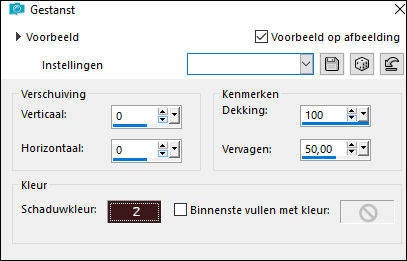
45
Ga op onderste laag staan in je lagenpalet
46
Selecties - Alles selecteren
47
Afbeelding - Bijsnijden tot selectie (shift+R)
48
Ga op bovenste staan in je lagenpalet
49
Lagen - Samenvoegen - Omlaag samenvoegen - 3 maal
50
Bewerken - Kopiëren
51
Bewerken - Plakken als nieuwe afbeelding
We gaan hier straks mee verder dus zet even aan de kant
52
Ga terug naar je originele werk
53
Effecten - 3D-effecten - Slagschaduw
0 0 70 15 Zwart
54
Ga op de maskerlaag staan (Groep van Raster 2)
55
Selecties - Selectie laden/opslaan - Selectie laden uit alfakanaal - Selection #2

56
Effecten - Insteekfilters - Graphics Plus - Cross Shadow

57
Selecties - Niets selecteren
58
Selecties - Selectie laden/opslaan - Selectie laden uit alfakanaal - Selection #3
Zelfde instellingen als bij punt 55
59
Activeer de kleine afbeelding die je net hebt weggezet
60
Afbeelding - Rechtsom roteren
61
Bewerken - Kopiëren
62
Ga terug naar je originele werk
63
Lagen - Nieuwe rasterlaag
64
Bewerken - Plakken in selectie
65
Effecten - Insteekfilters - Alien Skin Snap Art - Oil Paint
Lukt het niet om te importeren hieronder de Basic instellingen

66
Selecties - Niets selecteren
67
Effecten - 3D-effecten - Slagschaduw
0 0 70 15 Zwart
68
Lagen - Dupliceren
69
Afbeelding - Spiegelen
70
Lagen - Samenvoegen - Omlaag samenvoegen
71
Lagen - Nieuwe rasterlaag
72
Zet dekking vulemmer weer op 100
Vul laag met kleur 3
73
Open masker - masque.jpg en minimaliseer
74
Ga terug naar je werk
75
Lagen - Nieuwe maskerlaag - Uit afbeelding...masque.jpg
76
Lagen - Samenvoegen - Groep samenvoegen
77
Mengmodus op Hard licht en Laagdekking op 50
78
Lagen - Schikken - Omlaag - 2 maal
79
Effecten - Afbeeldingseffecten - Naadloze herhaling
Hakkelig diagonaal
80
Ga op bovenste laag staan in je lagenpalet
81
Open decor1_chantal_libellule.png
82
Bewerken - Kopiëren
83
Ga terug naar je werk
84
Bewerken - Plakken als nieuwe laag
85
Effecten - Afbeeldingseffecten - Verschuiving
Horizontaal 0 en Verticaal min 10
Aangepast en Transparant aangevinkt
86
Afbeelding - Randen toevoegen - 1 px - kleur 2 - Symmetrisch
87
Bewerken - Kopiëren
88
Afbeelding - Randen toevoegen - 50 px - kleur 3 - Symmetrisch
88a
Selecties - Alles selecteren
89
Afbeelding - Randen toevoegen - 20 px - willekeurige kleur - Symmetrisch
90
Selecties - Omkeren
91
Bewerken - Plakken in selectie
92
Effecten - Insteekfilters - Simple - 4 Way Average
Standaard
93
Effecten - 3D-effecten - Afschuining binnen
Zie punt 30
94
Effecten - 3D-effecten - Slagschaduw
0 0 70 15 Zwart
95
Selecties - Alles selecteren
96
Selecties - Wijzigen - Inkrimpen met 70
97
Effecten - 3D-effecten - Slagschaduw
0 0 70 15 Zwart
98
Selecties - Niets selecteren
99
Open decor2_chantal_libellule.png
100
Bewerken - Kopiëren
101
Ga terug naar je werk
102
Bewerken - Plakken als nieuwe laag
103
Open Aguichante_Cibibijoux.pspimage of eigen vrouw/man tube
104
Bewerken - Kopiëren
105
Ga terug naar je werk
106
Bewerken - Plakken als nieuwe laag
107
Zet tube naar links op je afbeelding, zie voorbeeld bovenaan les
Gebruik je deze tube let dan op positie knieën
108
Lagen - Dupliceren
109
Aanpassen - Vervagen - Gaussiaanse vervaging - 10
110
Lagen - Schikken - Omlaag
111
Mengmodus op Vermenigvuldigen en Laagdekking op 50
112
Zet je handtekening/watermerk
113
Lagen - Samenvoegen - Alle lagen samenvoegen
114
Verklein zonodig en sla op als Jpg
Deze les behoort toe aan Libellule en mag niet gedeeld worden zonder haar toestemming
Ik vind het leuk om je uitwerking te zien
@
©Copyright Libellule
©Copyright vertaling Psp-Art-Harmi
23-06-2017
HOME
Mijn versie, tubes Linda Ferdinand en misted bloemen van mijzelf



